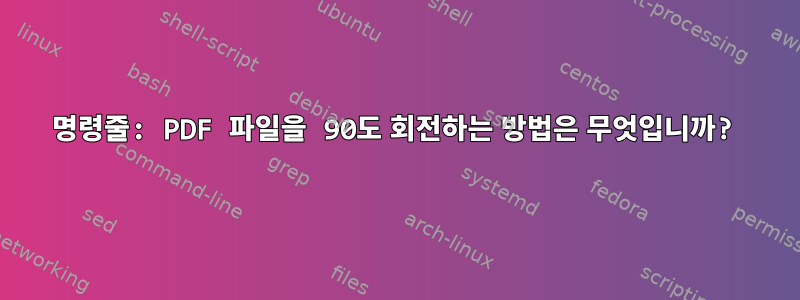
가로 문서를 스캔할 때 출력 PDF 파일은 세로 방향이므로 모든 PDF 뷰어는 스캔한 문서를 세로 방향으로 표시합니다.
명령줄에서 PDF 파일을 90도 회전하는 방법은 무엇입니까?
검색을 시도하여 많은 솔루션을 찾았지만 안정적이고 강력한 Linux/Unix 도구를 사용하는 권위 있는 솔루션[1]처럼 보이는 솔루션을 찾는 데 어려움을 겪고 있습니다.
각주[1]
예를 들어, 제가 찾은 우연한 해결책의 몇 가지 예는 다음과 같습니다.
- "Adobe Acrobat Pro를 사용하여 파일을 회전한 다음 파일을 저장하면 됩니다."
- "pdfjam을 사용하세요"
- "PDFtk 사용"
- "Poppler의 ${PROGRAM_NAME} 사용"
- "ImageMagick을 사용한 변환" - 그러나 모든 리뷰는 매우 부정적이었고 "이미지 품질이 망가졌습니다"라고 말했습니다.
- "PDF 뷰어에서 파일을 연 다음 회전한 다음 CutePDF 또는 PDF 프린터 등과 같은 PDF 프린터를 사용하여 인쇄하세요."
- "${PROGRAM_NAME}"을 사용하여 "${PROGRAM_NAME}"을 검색했는데 "Fedora가 라이센스 문제로 인해 ${PROGRAM_NAME}을(를) 제거했습니다."라는 게시물이 있었습니다.
답변1
PDFtk를 사용하세요.
시계 방향 회전의 경우:
pdftk input.pdf cat 1-endeast output output.pdf시계 반대 방향 회전의 경우:
pdftk input.pdf cat 1-endwest output output.pdf
Fedora에 PDFtk 설치와 관련하여 다음 링크를 찾았습니다.
답변2
방금 이 스레드를 우연히 발견했는데 아직 좋은 해결책이 언급되지 않은 것을 보았습니다. 나는 pdfjam이 다음 명령과 함께 제공된다는 것을 (적어도 Debian 및 Ubuntu에서는) 발견했습니다.
pdf90 input.pdf
pdf180 input.pdf
pdf270 input.pdf
나는 이것이 가장 쉽고 빠른 방법이라고 생각합니다. pdfjam 명령을 올바르게 사용하는 스크립트입니다. 그런데. pdfjam은 다음과 함께 제공되는 가상 패키지입니다.texlive-extra-utils
고쳐 쓰다
위 명령은 pdfjam버전 3.02부터 제거되었으며지금 이용 가능(그러나 유지되지는 않음) 패키지에 pdfjam-extras. pdfjam주석에서 언급한 대로 사용되는 직접 명령은 다음과 같습니다.
pdfjam --landscape --angle 90 input.pdf
pdfjam --angle 180 input.pdf
pdfjam --landscape --angle 270 input.pdf
답변3
Linux Mint 18.3(다른 데비안 파생 배포판에서도 마찬가지라고 생각합니다)에는 다음과 같은 간단한 명령줄 도구가 있습니다.qpdf.
당신은 그것을 사용할 수 있습니다 : qpdf in.pdf out.pdf --rotate=[+|-]angle[:page-range].
문서에서:
--rotate=[+|-]각도[:페이지 범위]
지정된 페이지에 회전을 적용합니다. 옵션 값의 페이지 범위 부분은 3.5절 “페이지 선택 옵션”의 페이지 범위와 동일한 형식을 갖습니다. 페이지 범위를 생략하면 모든 페이지에 회전이 적용됩니다. 매개변수의 각도 부분은 90, 180 또는 270일 수 있습니다. 앞에 + 또는 -가 있으면 지정된 페이지의 원래 회전에 각도가 더해지거나 뺍니다. 그렇지 않으면 페이지 회전이 정확한 값으로 설정됩니다. 예를 들어, 이 명령은
qpdf in.pdf out.pdf --rotate=+90:2,4,6 --rotate=180:7-8페이지 2, 4, 6을 원래 회전에서 시계 방향으로 90도 회전하고 페이지 7~9를 원래 회전에 관계없이 180도 회전하도록 강제합니다. 이 명령은qpdf in.pdf out.pdf --rotate=180모든 페이지를 180도 회전합니다.
귀하의 경우 PDF의 모든 페이지를 시계 방향으로 90도 회전하려면 다음을 수행하십시오.
qpdf --rotate=+90 in.pdf out.pdf
답변4
qpdf훌륭하게 작동하고 있습니다어마 어마하게 빠른! :
우분투 20.04에서 테스트됨qpdf 버전 8.0.2(참고자료 참조 qpdf --version) 그러나 Ubuntu 18.04, 16.04 및 14.04에서도 제대로 작동할지 의심됩니다. qpdf다른 모든 시스템에서도 사용했기 때문입니다.
sudo apt update
sudo apt install qpdf
# Rotate in.pdf +90 deg and save as out.pdf
qpdf --rotate=+90 in.pdf out.pdf
# Rotate in.pdf -90 deg and save as out.pdf
qpdf --rotate=-90 in.pdf out.pdf
# Rotate in.pdf +/-180 deg and save as out.pdf
qpdf --rotate=+180 in.pdf out.pdf
매뉴얼 페이지(man qpdf) 전시하다매우극소수지만 보여주네요매우 중요. 마지막으로 중요한 부분은 다음과 같습니다(강조 추가).
qpdf 옵션 요약을 보려면 를 실행하세요
qpdf --help. ㅏ완전한 매뉴얼찾을수있다/usr/share/doc/qpdf/qpdf-manual.html또는/usr/share/doc/qpdf/qpdf-manual.pdf.
따라서 컴퓨터에 로컬로 저장된 전체 설명서를 읽어 보십시오! 여기 링크가 있습니다. 브라우저의 주소 표시줄에 복사하여 붙여넣어 열어보세요. 여기에서 온라인으로 설명서를 볼 수도 있습니다.https://qpdf.readthedocs.io/.
- Linux의 로컬 QPDF 수동 위치:
- PDF 형식의 QPDF 사용자 설명서:파일:///usr/share/doc/qpdf/qpdf-manual.pdf
- HTML 형식의 QPDF 사용자 설명서:파일:///usr/share/doc/qpdf/qpdf-manual.html
도움말 옵션을 보려면 를 실행하세요 qpdf --help. 또는 다음으로 파이프하는 것이 더 좋습니다 less.
qpdf --help | less -RFX
/그런 다음 을 누르고 검색 할 수 있습니다 --rotate. 다음은 도움말 페이지의 일부입니다.
--rotate=[+|-]angle[:page-range] rotate each specified page 90, 180, or 270 degrees; rotate all pages if no page range is given
그리고:
이
--rotate플래그를 사용하여 페이지를 90도, 180도 또는 270도 회전하도록 지정할 수 있습니다. 페이지 범위는--pages아래 설명과 같이 옵션과 동일한 형식 으로 지정됩니다 . 여러 페이지 세트를 회전하려면 이 옵션을 반복합니다. 각도 앞에+또는 가 있으면-해당 각도가 원래 회전에 추가되거나 뺍니다. 그렇지 않으면 회전 각도가 명시적으로 지정된 값으로 설정됩니다.


